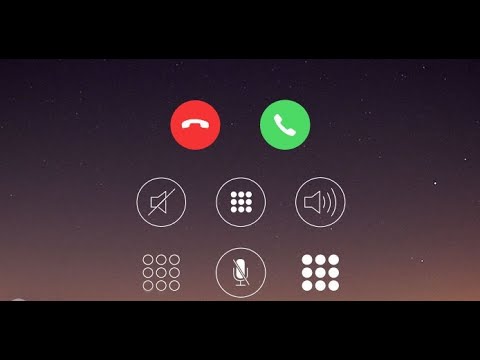Bu wikiHow makalesi, Android telefonuna veya tabletine indirdiğin dosyaları, fotoğrafları ve videoları nasıl bulacağını öğretir.
adımlar
Yöntem 1/2: Dosya Yöneticisi Kullanma

Adım 1. Uygulama çekmecesini açın
Bu, Android'inizdeki uygulamaların listesidir. Genellikle ana ekranın altındaki 6 ila 9 noktalı simgeye dokunarak açabilirsiniz.

2. Adım. İndirilenler'e dokunun, Benim dosyalarım, veya Dosya Yöneticisi.
Bu uygulamanın adı cihaza göre değişir.
Bu seçeneklerden herhangi birini görmüyorsanız, cihazınızda bir dosya yöneticisi olmayabilir. Nasıl kurulacağını öğrenmek için bu wikiHow makalesine bakın

Adım 3. Bir klasör seçin
Yalnızca bir klasör görüyorsanız, adına dokunun. Bir SD kartınız varsa, biri SD kartınız için, diğeri dahili depolama için olmak üzere iki ayrı klasör görürsünüz. Ayarlarınıza bağlı olarak İndirilenler klasörünüz bu iki konumdan birinde olabilir.

Adım 4. İndir'e dokunun
Bulmak için aşağı kaydırmanız gerekebilir. Bu klasör, Android'inize indirdiğiniz her şeyi içerir.
Bir İndirme klasörü görmüyorsanız, onu bulmak için farklı klasörlerde gezinmeniz gerekebilir
Yöntem 2/2: Chrome'u Kullanma

1. Adım. Chrome'u açın
Ana ekranınızda "Chrome" etiketli yuvarlak kırmızı, mavi, sarı ve yeşil simgedir. Orada görmüyorsanız, uygulama çekmecesini kontrol edin.
Bu yöntem, Chrome web tarayıcısını kullanırken indirdiğiniz dosyaları hızla bulmanıza yardımcı olur

Adım 2. ⁝ öğesine dokunun
Chrome'un sağ üst köşesindedir.

Adım 3. İndirilenler'e dokunun
Artık web'den indirdiğiniz dosyaların bir listesini göreceksiniz.
- Yalnızca belirli indirme türlerini görüntülemek için ☰ tıklayın, ardından görüntülemek istediğiniz dosya türünü (örn. Ses, Görüntüler) seçin.
- Belirli bir indirmeyi aramak için ekranın üst kısmındaki büyüteç simgesine dokunun.